Khi lướt qua Instagram, bạn sẽ không thể tránh khỏi những video thú vị và hấp dẫn, và có thể bạn muốn lưu lại chúng để xem lại sau. Nếu bạn đang thắc mắc về cách tải video từ Instagram về thiết bị của mình, hoặc liệu việc tải qua các ứng dụng sẽ ảnh hưởng đến chất lượng video hay không, thì hãy cùng khám phá các phương pháp để tải video có âm thanh từ Instagram về máy tính và điện thoại iPhone một cách đơn giản và hiệu quả nhé!
Lợi ích của việc tải video từ Instagram về thiết bị
Trong suốt 10 năm tồn tại, Instagram đã có cú nhảy vọt trong thế giới mạng xã hội. Tuy nhiên, một trong những nhược điểm lớn nhất của nền tảng này là chưa cung cấp tính năng tải xuống các tệp đa phương tiện như video và hình ảnh. Điều này có thể gây phiền phức đối với người dùng muốn lưu trữ nội dung yêu thích.
Việc biết cách tải video từ Instagram mang lại nhiều lợi ích như:
📌 Khám phá bài viết sau: cách xóa tài khoản Instagram
- Giúp bạn lưu lại những video và hình ảnh thú vị để chia sẻ với bạn bè và gia đình.
- Tải về những video mang tính giáo dục, góp phần nâng cao kiến thức của bản thân.
- Giữ lại những ý tưởng sáng tạo mà bạn có thể cần trong tương lai.

Vậy làm sao để tải video về khi Instagram không có sẵn tính năng này? Hãy cùng khám phá các cách tải video từ Instagram dưới đây!
🌐 Tiếp tục đọc tại: Instagram bị lỗi
Tham khảo thêm: Hướng dẫn chuyển tài khoản doanh nghiệp thành tài khoản cá nhân trên Instagram hiệu quả nhất.
Cách tải video từ Instagram có nhạc về iPhone đơn giản
Nếu bạn thường xuyên sử dụng Instagram và gặp những video hay mà muốn lưu lại, hãy đảm bảo rằng video tải về có chất lượng âm thanh tốt. Dưới đây là 2 phương pháp giúp bạn thực hiện điều đó:
🛠️ Hướng dẫn liên quan: trang trí Story Instagram
Tải video Instagram HD với ứng dụng InstantSave
InstantSave là ứng dụng tuyệt vời để tải xuống hình ảnh, video và reels có nhạc từ Instagram với chất lượng cao. Giao diện của ứng dụng rất thân thiện, đã thu hút hơn 10.000 lượt tải về.
Thông tin chi tiết về InstantSave:
- Nhà phát triển: Sagar Vaddoriya.
- Kích thước: 40,6 MB.
- Ngôn ngữ hỗ trợ: Tiếng Anh.
- Yêu cầu: iOS 11.0 trở lên.
- Link tải ứng dụng: https://apps.apple.com/vn/app/instant-save/id1534137838
Có thể bạn cũng muốn tham khảo cách xóa tài khoản Instagram
Các bước để tải video có nhạc từ Instagram về iPhone:
- Bước 1: Mở ứng dụng Instagram, tìm video mà bạn muốn tải về, nhấn vào biểu tượng 3 chấm.
- Bước 2: Chọn Liên kết để sao chép đường dẫn video.
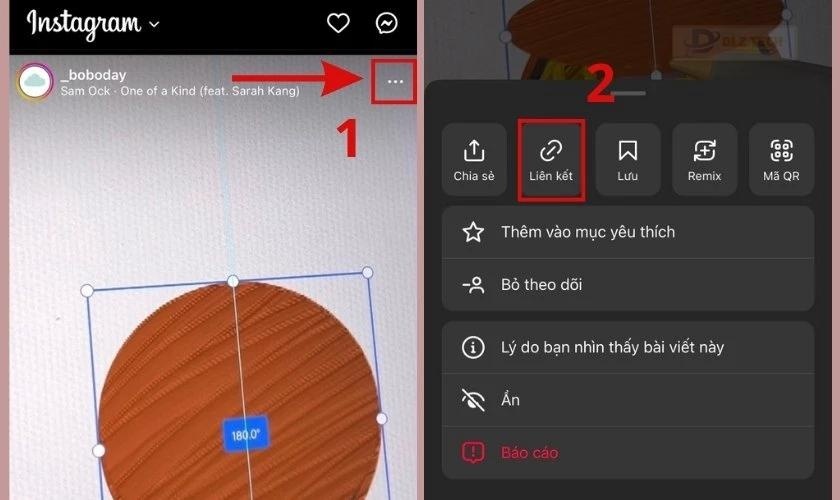
- Bước 3: Mở ứng dụng InstantSave, chọn Cho phép dán để dán URL vào ứng dụng.
- Bước 4: Chờ máy xử lý, sau đó nhấn Save để lưu video vào Album.
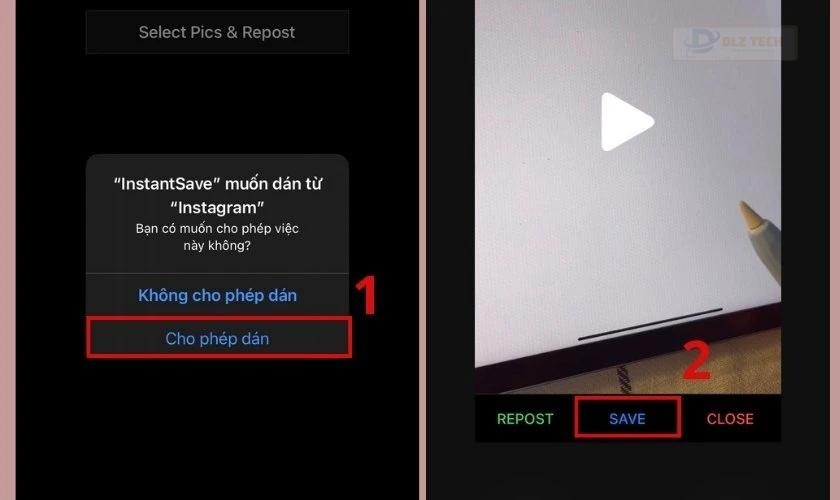
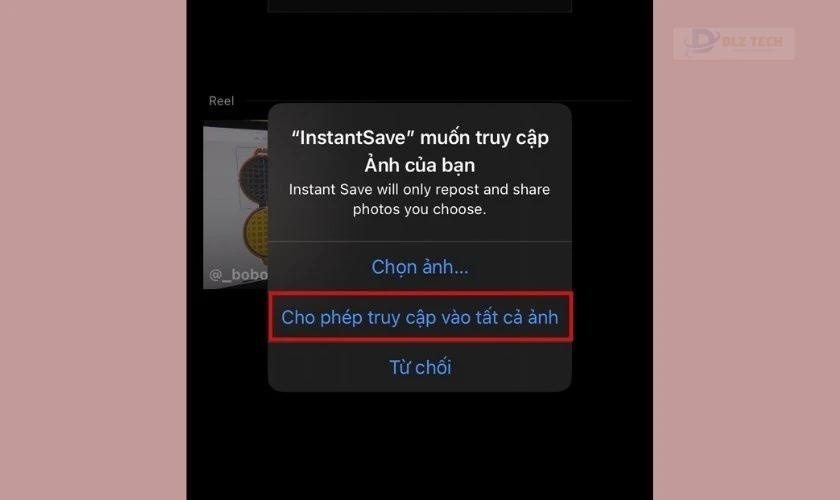
Lưu ý: Lượt quay quảng cáo trên ứng dụng là điều cần thiết để sử dụng dịch vụ tải video từ Instagram miễn phí này.
🧷 Gợi ý tiếp theo: tải nhạc từ youtube về Zing MP3
Còn nhiều thủ thuật khác trên Instagram mà bạn có thể chưa biết, chẳng hạn như cách tải filter trên Instagram, hãy khám phá thêm nhé!
Tải video Instagram thông qua web online
Nếu bạn không muốn tải ứng dụng để tiết kiệm dung lượng cho điện thoại, bạn vẫn có thể tải video từ Instagram thông qua các website. Một trong những trang web phổ biến và uy tín để download video là SnapSave.
Hướng dẫn sử dụng SnapSave:
- Bước 1: Mở Instagram, chọn video bạn muốn tải về, nhấn vào biểu tượng ba chấm và chọn Liên kết để sao chép URL.
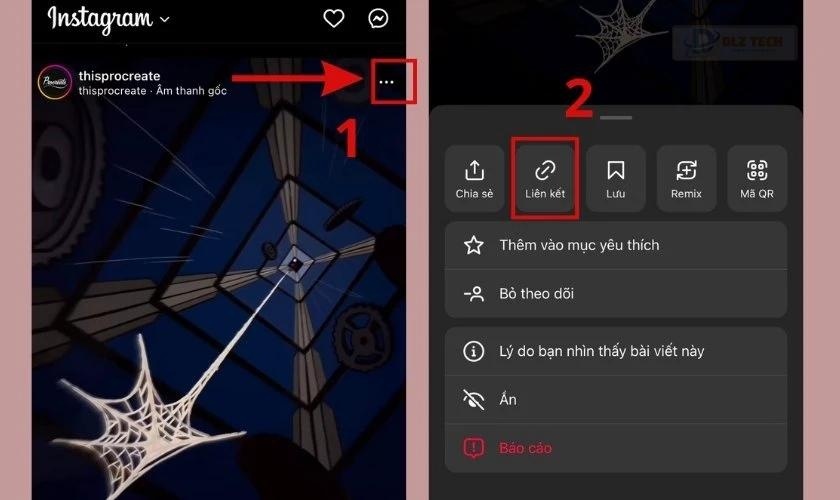
- Bước 2: Truy cập vào trang web https://snapsave.app/vn và dán đường dẫn vào ô Paste URL, sau đó nhấn Download.
- Bước 3: Chờ kết quả xử lý và nhấp vào Download video để tải video về máy.
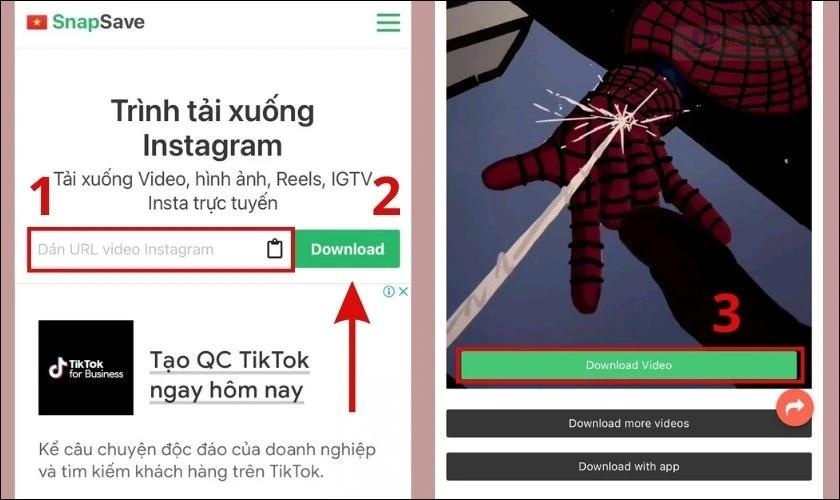
- Bước 4: Lựa chọn Tải về trên thông báo yêu cầu xuất hiện.
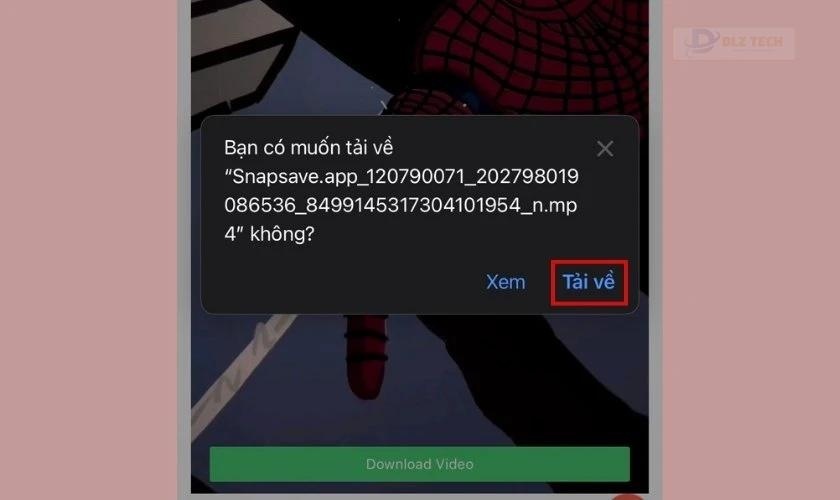
- Bước 5: Trên thanh URL, nhấn vào biểu tượng tải xuống và chọn Tải về để mở danh sách tải.
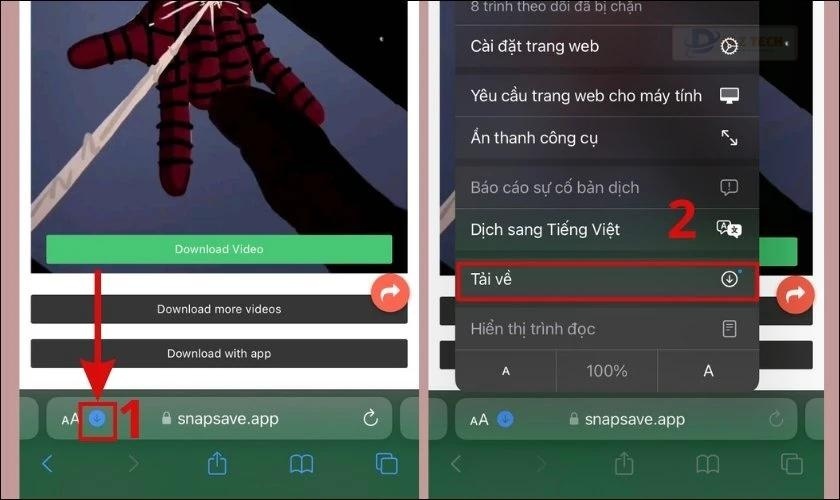
- Bước 6: Nhấn vào biểu tượng Kính lúp để tìm vị trí file đã lưu sau đó mở video và chọn tùy chọn.
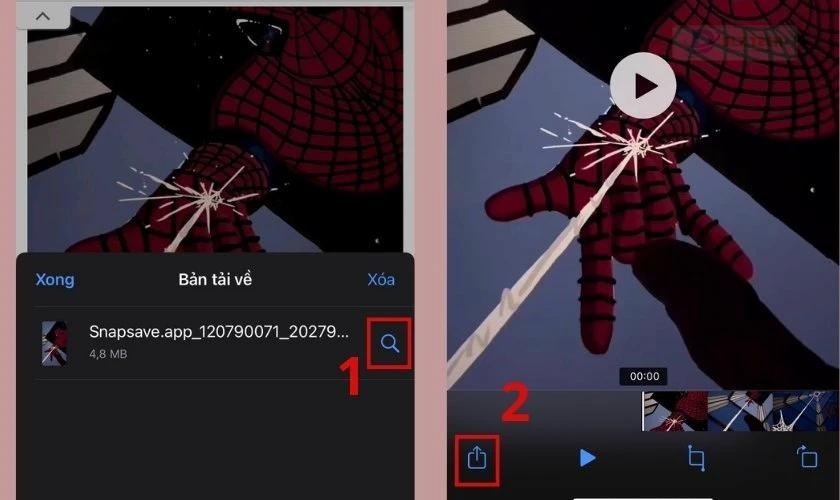
- Bước 7: Cuối cùng, nhấn vào Lưu video.
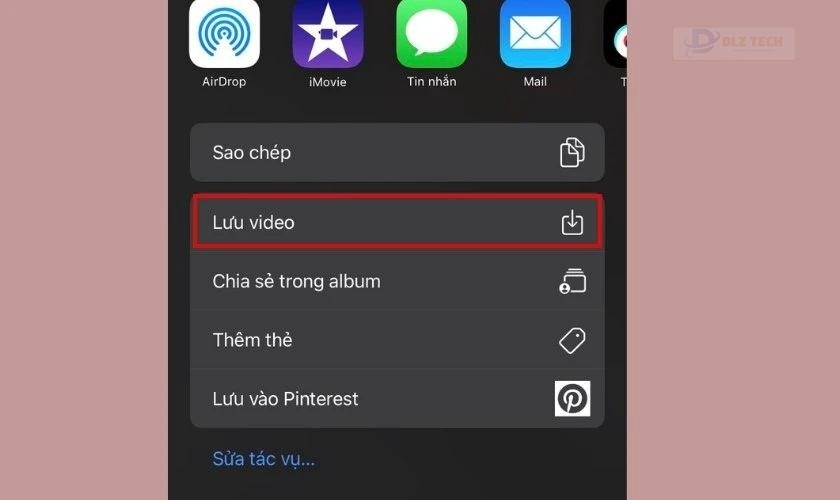
Sau khi hoàn thành, video sẽ được lưu vào thư mục Tải về trong Album ảnh của bạn.
Bật mí cho bạn cách lấy link Instagram dễ dàng hơn.
Cách tải video từ Instagram về máy tính
Cách tải video từ Instagram trên máy tính tương tự như trên điện thoại, một trong những công cụ hữu ích là SnapInsta. SnapInsta cho phép bạn tải video, hình ảnh và reels có âm thanh chất lượng cao mà không cần phải cài đặt ứng dụng.
📘 Xem tiếp bài viết: tên instagram hay
Cách sử dụng SnapInsta:
- Bước 1: Truy cập Instagram và chọn video mà bạn muốn tải về, nhấn vào biểu tượng ba chấm để mở tùy chọn.
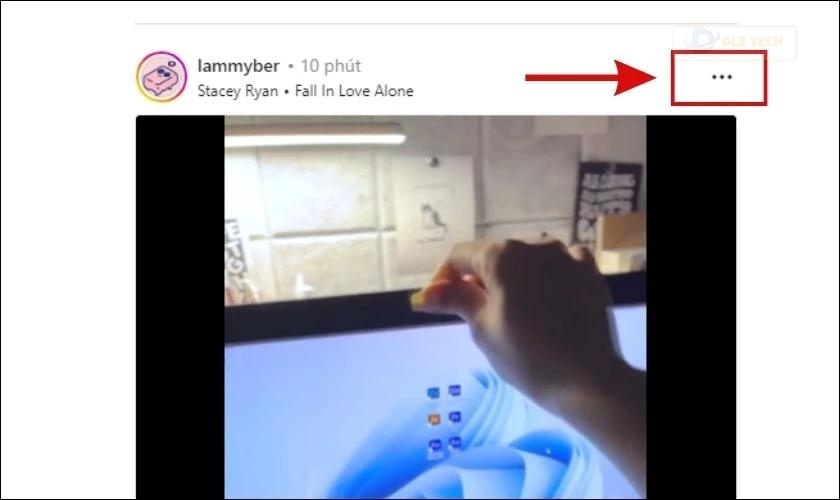
- Bước 2: Chọn Sao chép liên kết để lưu đoạn link.
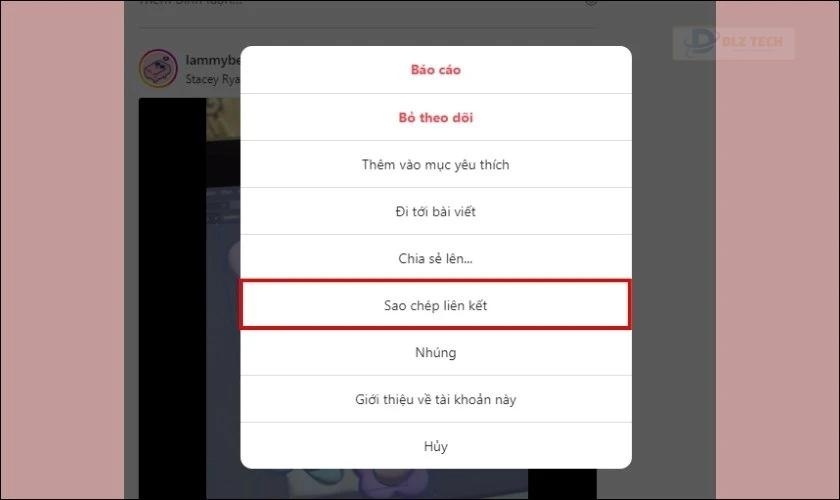
- Bước 3: Truy cập vào https://snapinsta.app/vi và dán đường link vào ô URL, sau đó nhấn Download để tải video từ Instagram về máy.
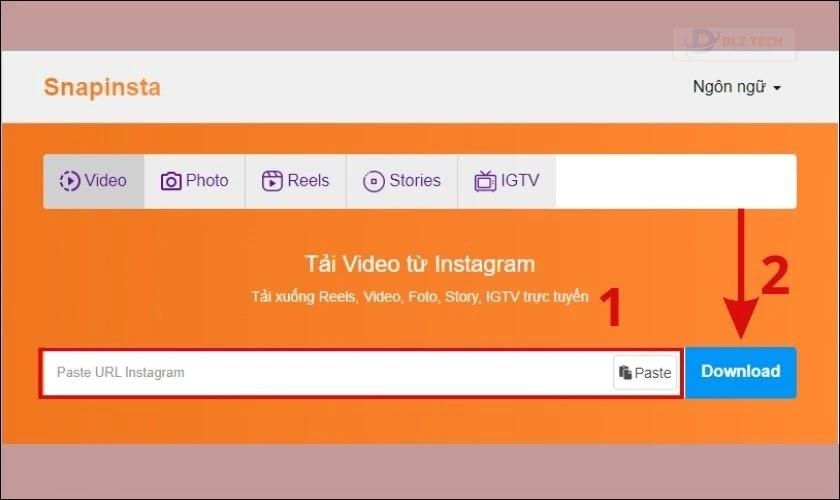
- Bước 4: Khi hệ thống xử lý xong, chọn Download Video để tiếp tục tải.
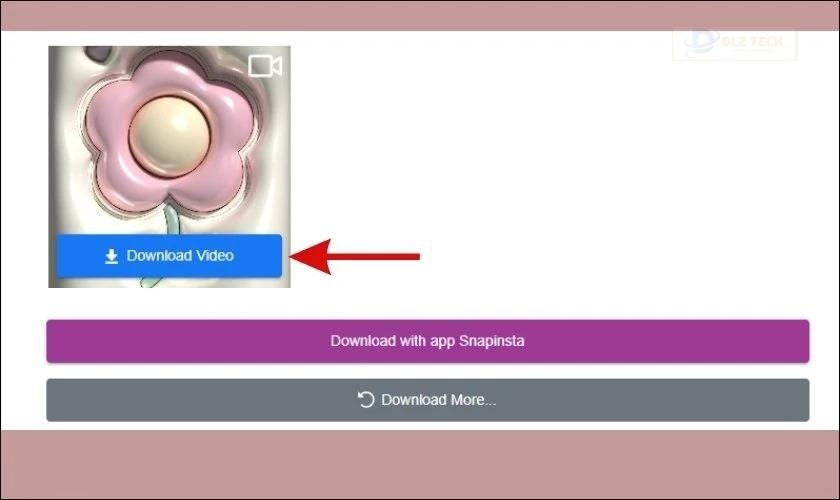
Hãy áp dụng phương pháp này để tải cả hình ảnh từ Instagram về máy tính của bạn.
Trên đây là hướng dẫn chi tiết về cách tải video từ Instagram về điện thoại và máy tính một cách đơn giản và hiệu quả. Chúc bạn thành công trong việc lưu trữ và chia sẻ những video thú vị!
Tác Giả Minh Tuấn
Minh Tuấn là một chuyên gia dày dặn kinh nghiệm trong lĩnh vực công nghệ thông tin và bảo trì thiết bị điện tử. Với hơn 10 năm làm việc trong ngành, anh luôn nỗ lực mang đến những bài viết dễ hiểu và thực tế, giúp người đọc nâng cao khả năng sử dụng và bảo dưỡng thiết bị công nghệ của mình. Minh Tuấn nổi bật với phong cách viết mạch lạc, dễ tiếp cận và luôn cập nhật những xu hướng mới nhất trong thế giới công nghệ.
Thông tin liên hệ
Dlz Tech
Facebook : https://www.facebook.com/dlztech247/
Hotline : 0767089285
Website : https://dlztech.com
Email : dlztech247@gmail.com
Địa chỉ : Kỹ thuật Hỗ Trợ 24 Quận/Huyện Tại TPHCM.







